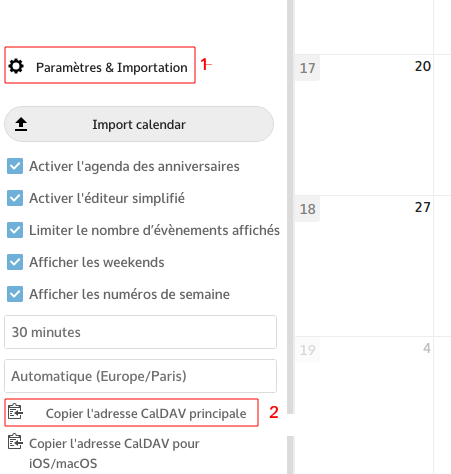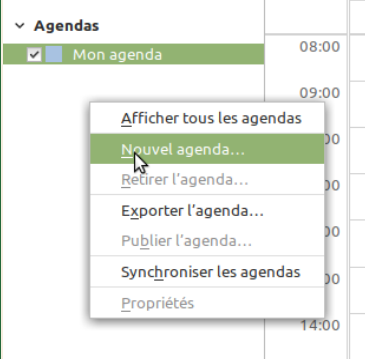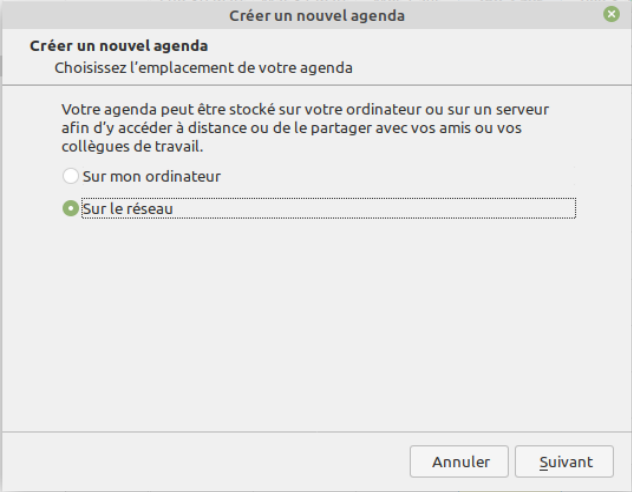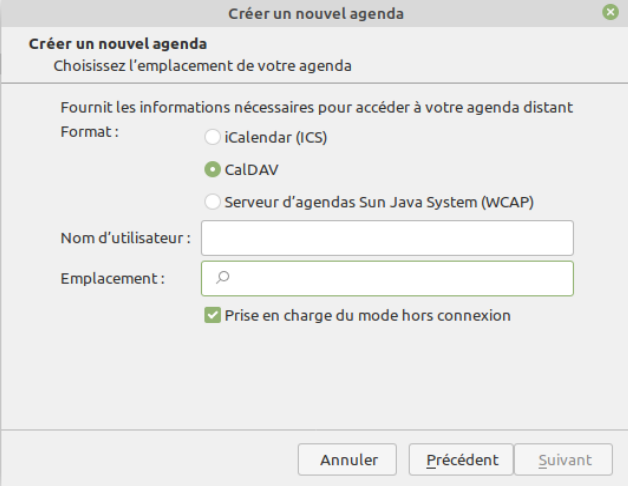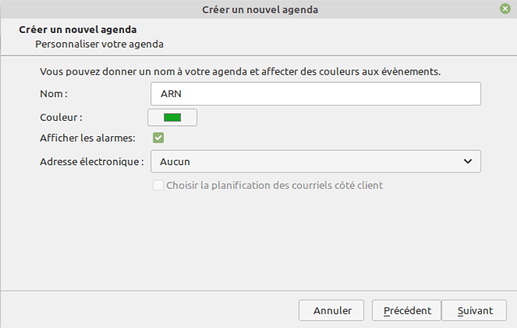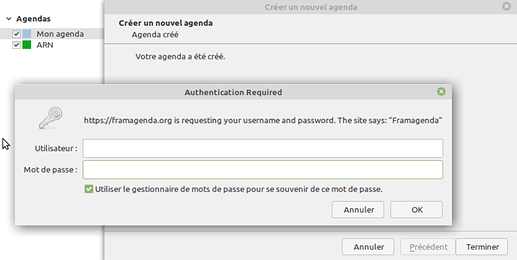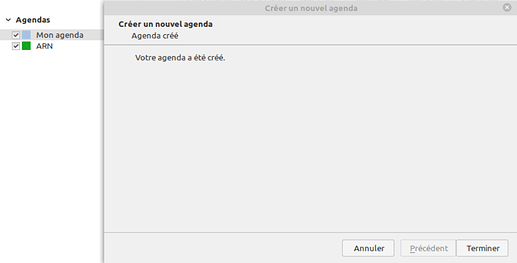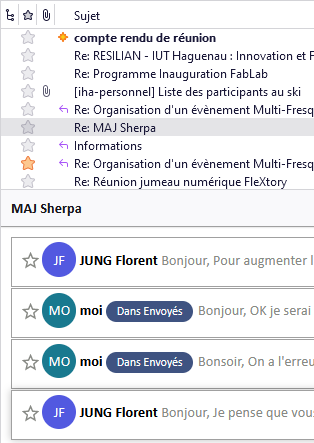0 - Prérequis :
- Utiliser, au minimum, la version 60.5.1 de Thunderbird.
- Installer l’extension Lightning dans Thunderbird, via le gestionnaire de modules.
- Avoir déjà un ou plusieurs agendas existants dans Nextcloud.
1 - Récupération des liens CalDAV des agendas existants, sur Nexcloud :
- Un lien se présente sous cette forme : https://sans-nuage.fr/file/remote.php/dav/
- 1.1 - Récupération automatique du lien : Cliquer, en bas à gauche, sur l’option « Paramètres et importations ».
- 1.2 - cliquer sur « Copier l’adresse CalDAV principale »
2 - Configuration de Thunderbird
- 2.1 - Cliquer sur l’onglet « Agenda »
- 2.2 - Sur le panneau de gauche, cliquer droit sous la zone « Agendas » et sélectionner l’option « Nouvel agenda … »
- 2.3 - Sélectionner ensuite l’option « Sur le réseau » et ensuite « Suivant »
- 2.4.0 - Choisir le format « CalDAV ».
- 2.4.1 - Indiquer le nom d’utilisateur, ex. : « max.libre @ sans-nuage.fr »
- 2.4.2 - Puis indiquer le lien CalDAV dans le champ « Emplacement ». (C’est le lien récupéré précédemment, à l’étape 1)
Il doit être complété avec les 3 arguments suivants ; ex. :
https://sans-nuage.fr/file/remote.php/dav/**calendars**/**nom_utilisateur**/**nom_agenda**
Valider en cliquant sur « suivant ».
- 2.5 - Indiquer un nom pour l’agenda (Ce nom peut être différent de celui indiqué dans Nextcloud)
Valider en cliquant sur « suivant ».
- 2.6 - Indiquer maintenant les identifiants de connexion « sans-nuage ». :
(adresse électronique et mot de passe)* - 2.6.1 - Cocher la case " … se souvenir de ce mot de passe" et valider.
- 2.7 - L’agenda est maintenant créé. Valider en cliquant sur « Terminer ».